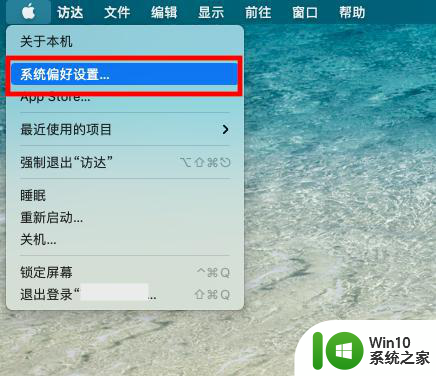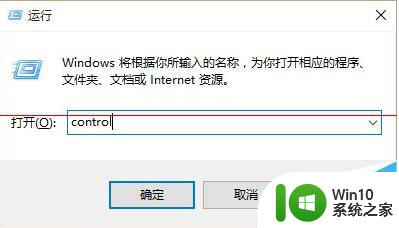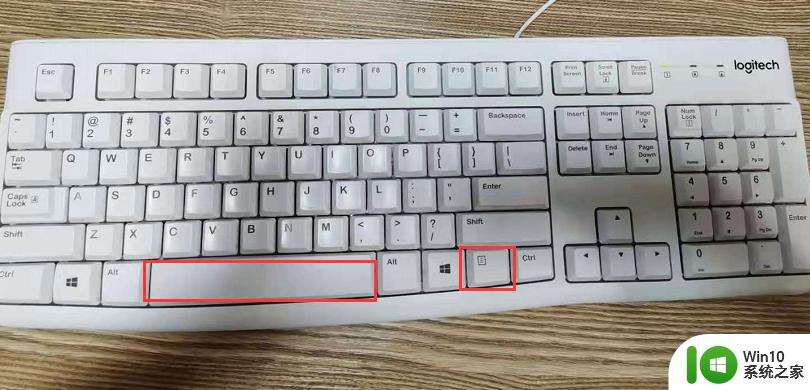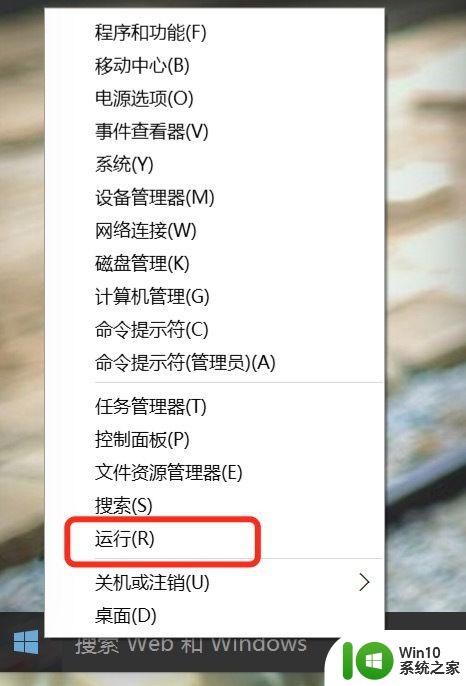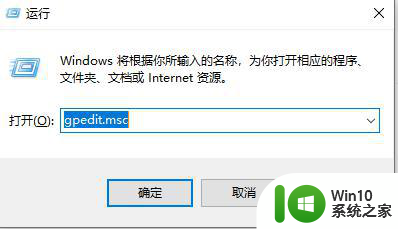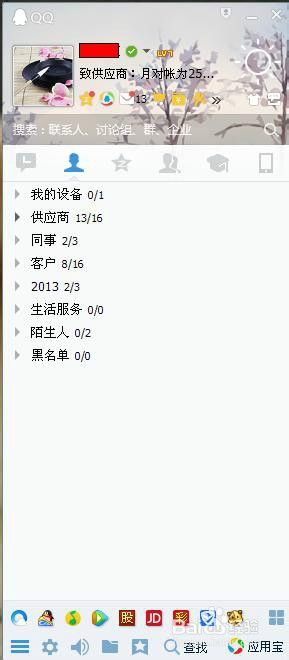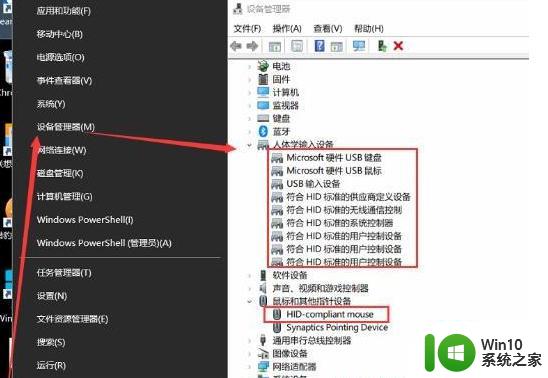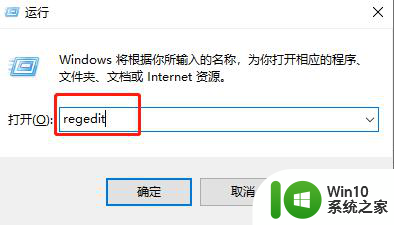电脑鼠标右键快捷键怎么设置 键盘右键功能失效怎么办
更新时间:2023-05-19 12:46:01作者:xiaoliu
电脑鼠标右键快捷键怎么设置,电脑鼠标右键是日常使用电脑中必不可少的功能之一,通过这个键可以方便快捷地进行多项操作。然而有时候我们会出现键盘右键功能失效的情况,这时候该怎么办呢?本文将为大家详细介绍如何设置电脑鼠标右键快捷键及解决键盘右键失效的问题。让我们继续往下看。
第一种方法:
1、在电脑桌面中不选择任何文件时,按下键盘上的下图红色圈标注的按键,此按键为快捷打开右键菜单的按键。

2、即可将桌面的右键菜单打开,如果需要选择其中的项目,再用鼠标选中即可。
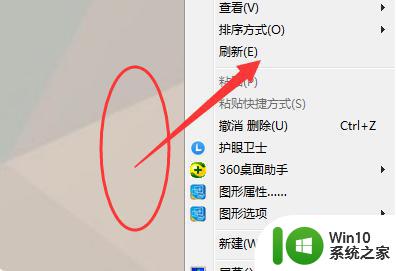
第二种方法
1、其实我们使用“Shift + F10”快捷键就可以调处右键菜单。

2、我们可以配合tab键和方向键移动焦点到想要打开的程序或者设置上,按下“Shift + F10”即可打开右键菜单。
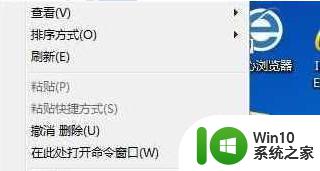
以上是电脑鼠标右键快捷键设置和键盘右键功能失效的解决方法,希望能够帮助大家更加便捷地操作电脑。如有其他问题,欢迎继续关注我们的文章,或者在评论区留言,我们将尽快回复。